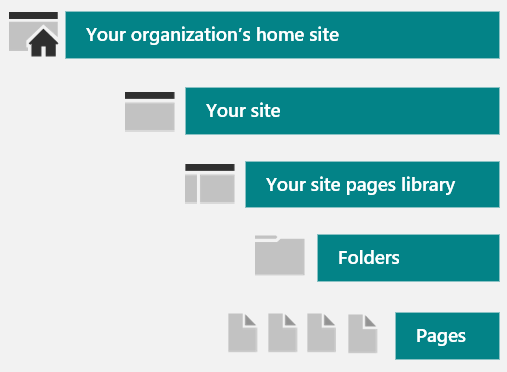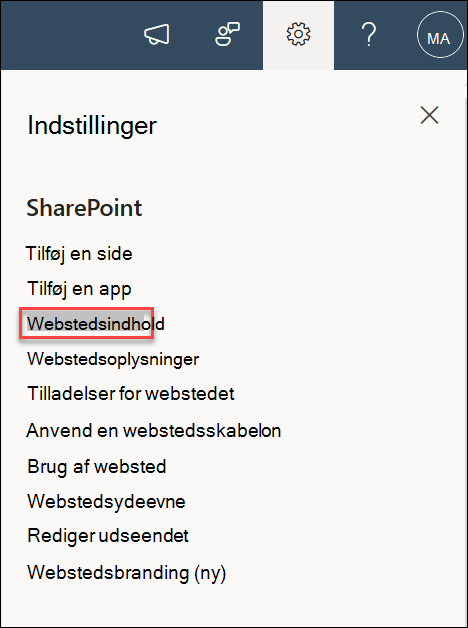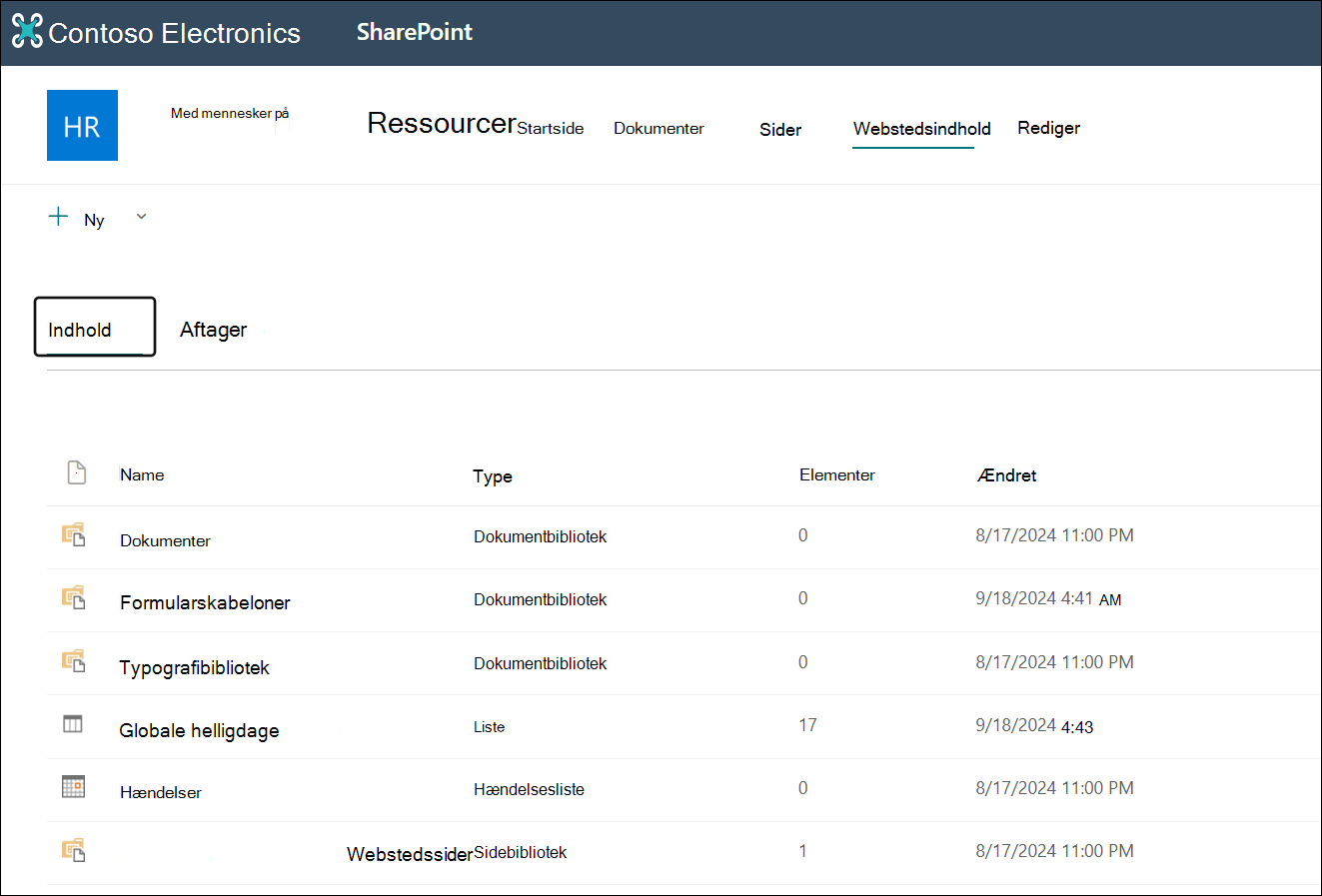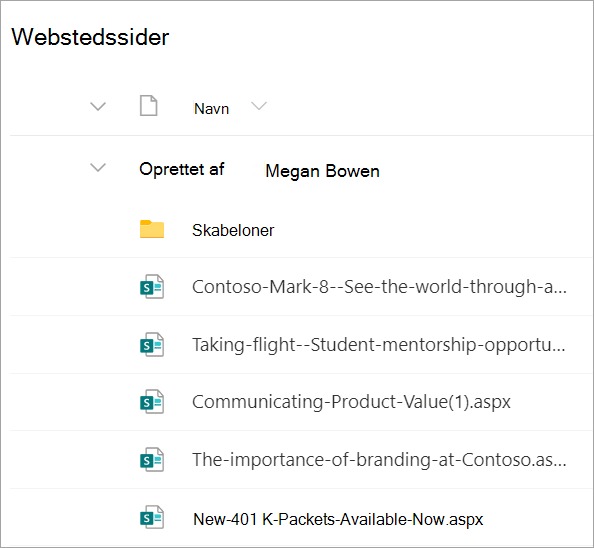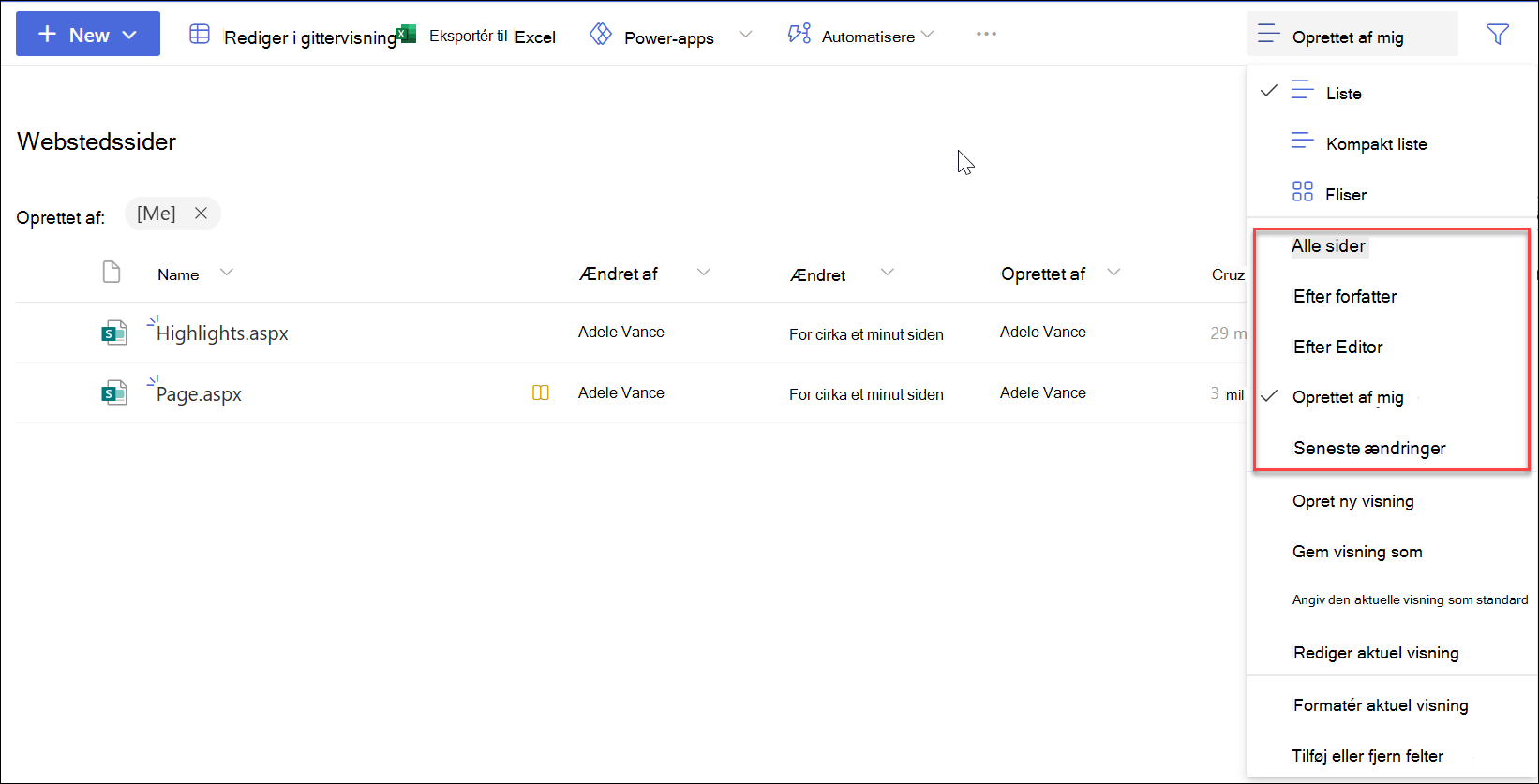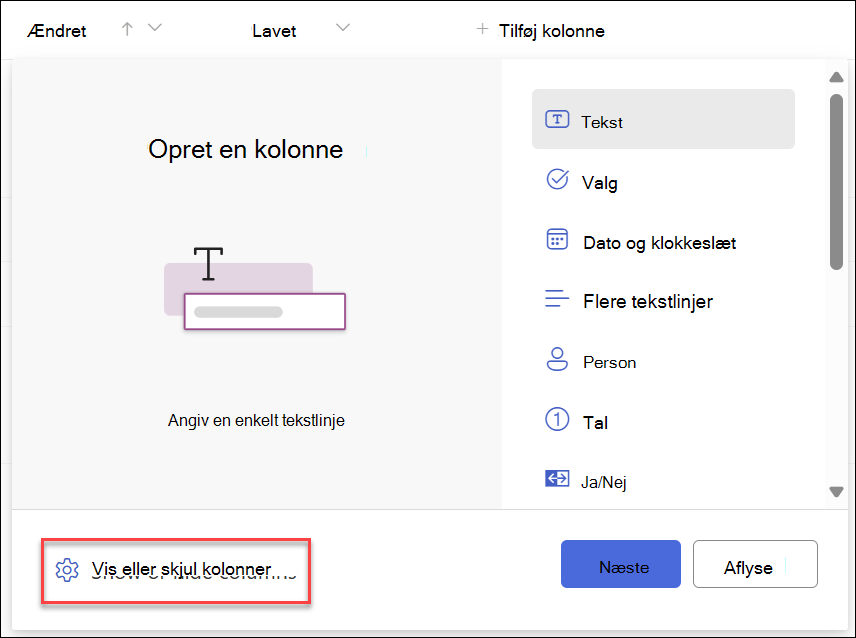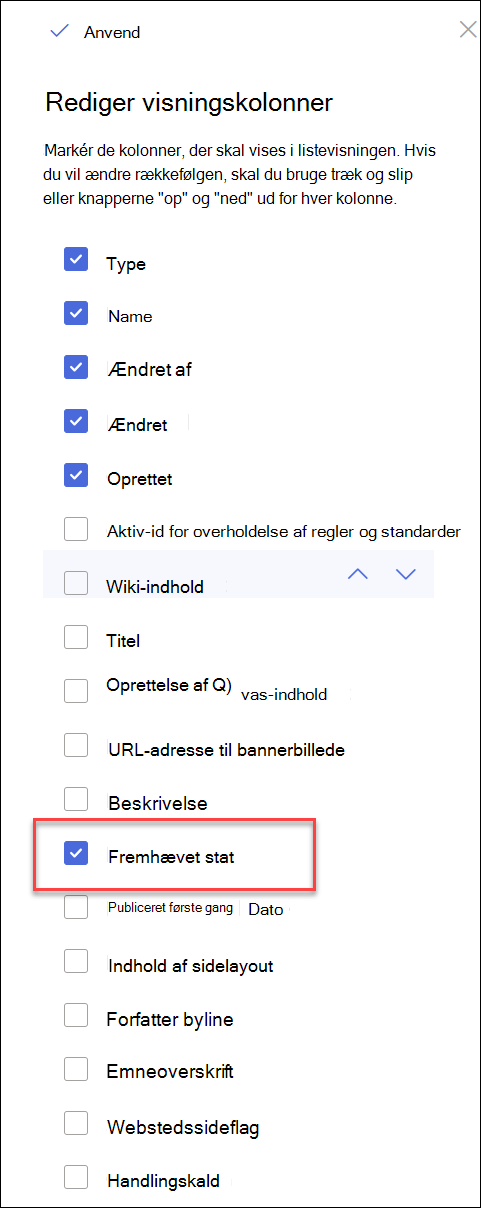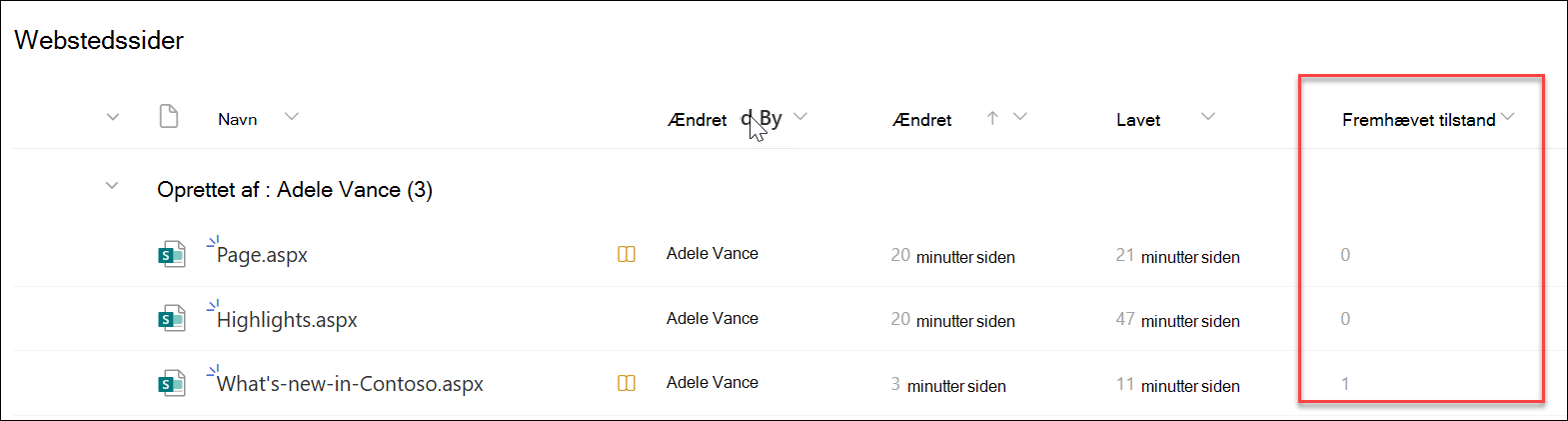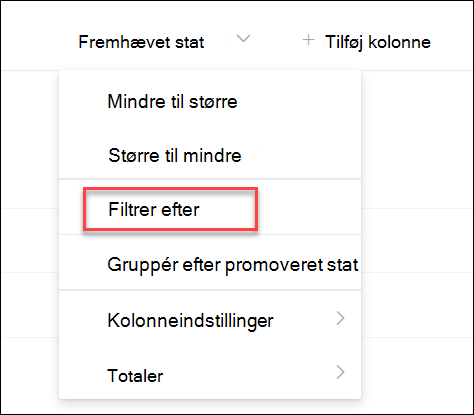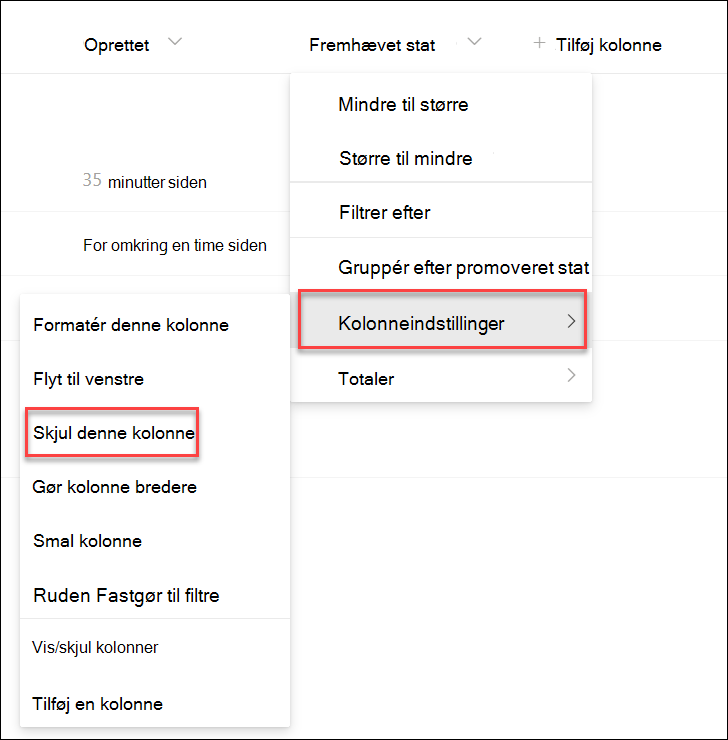Sådan finder du dine SharePoint-sider og nyhedsindlæg
Gælder for
Sider og nyhedsindlæg, som du opretter, gemmer eller publicerer, gemmes i biblioteket Sider på dit websted.
Her er en forenklet illustration af, hvordan sider gemmes i SharePoint. Din organisation har sandsynligvis flere websteder, og hvert websted har sit eget sidebibliotek. Biblioteket kan have mapper, hvor siderne er organiseret.
Sådan kommer du til biblioteket Sider
-
Gå til det websted, hvor siden er.
-
Øverst eller i venstre side skal du vælge Sider.Hvis du ikke kan se Sider øverst eller til venstre på webstedet, skal du vælge Indstillinger
-
Se efter navnet på din side eller dit nyhedsindlæg i kolonnen Navn . Det kan være i en mappe.
-
Du kan også bruge indstillingerne Filtrer eller Sortér til at finde din side.
Sådan finder du nyhedsindlæg i biblioteket Sider
Nyhedsindlæg er sider med yderligere funktioner, hvilket er grunden til, at de er gemt i biblioteket Sider. Hvis du vil skelne nyhedsindlæg fra almindelige sider, kan du tilføje kolonnen Promoveret stat og sortere eller filtrere efter værdien for promoveret tilstand på 0 for sider og 1 for nyhedsindlæg.
-
I biblioteket Webstedssider skal du gå til slutningen af kolonnerne og vælge +Tilføj kolonne.
-
Rul ned i indstillingerne, og vælg Vis/skjul kolonner.
-
Vælg Fremhævet tilstand,og klik derefter på Anvend øverst.
-
Nu kan du se et 0 eller 1 i kolonnen Promoveret tilstand for hver side/nyhedsindlæg. 0 angiver en side, mens 1 angiver et nyhedsindlæg.
-
Du kan sortere eller filtrere efter 1 i kolonnen Promoveret tilstand for nemt at få vist alle nyhedsindlæg. Det kan du gøre ved at vælge Filtrer efter i rullemenuen i kolonnen: